Linux Mint : Comment afficher et gérer les partitions système

Découvrez comment afficher et gérer les partitions système sous Linux Mint. Apprenez à formater, démonter et redimensionner vos partitions facilement.

Lorsque vous vous éloignez de votre ordinateur, c'est généralement une bonne idée de le verrouiller, pour empêcher d'autres personnes d'y accéder, ainsi que tous vos documents et comptes en ligne. Pour aider à protéger votre ordinateur si vous oubliez de verrouiller votre ordinateur, Mint passera automatiquement à l'économiseur d'écran et verrouillera votre écran après une période d'inactivité.
Vous pouvez configurer certaines options pour l'écran de verrouillage. Pour ce faire, vous devez ouvrir les paramètres de l'économiseur d'écran en appuyant sur la touche Super, puis en tapant « Écran de veille » et en appuyant sur Entrée.
Astuce : La clé « Super » est le nom que de nombreuses distributions Linux utilisent pour désigner la clé Windows ou la clé Apple « Command », tout en évitant tout risque de problème de marque.
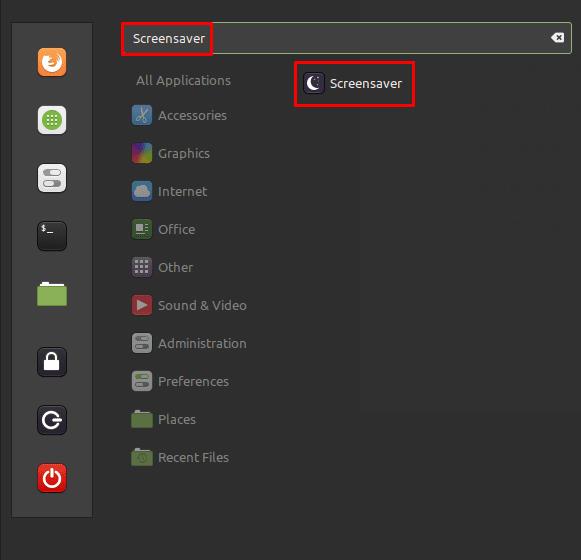
Appuyez sur la touche Super, puis tapez « Écran de veille » et appuyez sur Entrée.
Une fois dans les paramètres de l'économiseur d'écran, passez à l'onglet « Personnaliser ». Pour gérer l'apparence de l'horloge sur l'écran de verrouillage, vous devez configurer les options dans la section « Date et heure ». L'horloge est activée via l'option "Toujours afficher l'horloge".
Si vous activez "Utiliser un format de date et d'heure personnalisé", vous pouvez configurer le format de l'horloge et de la date sur l'écran de verrouillage. Pour comprendre la syntaxe de cette mise en forme, cliquez sur le bouton « Afficher les informations sur la syntaxe du format de date » qui est visible une fois le curseur de format personnalisé activé.
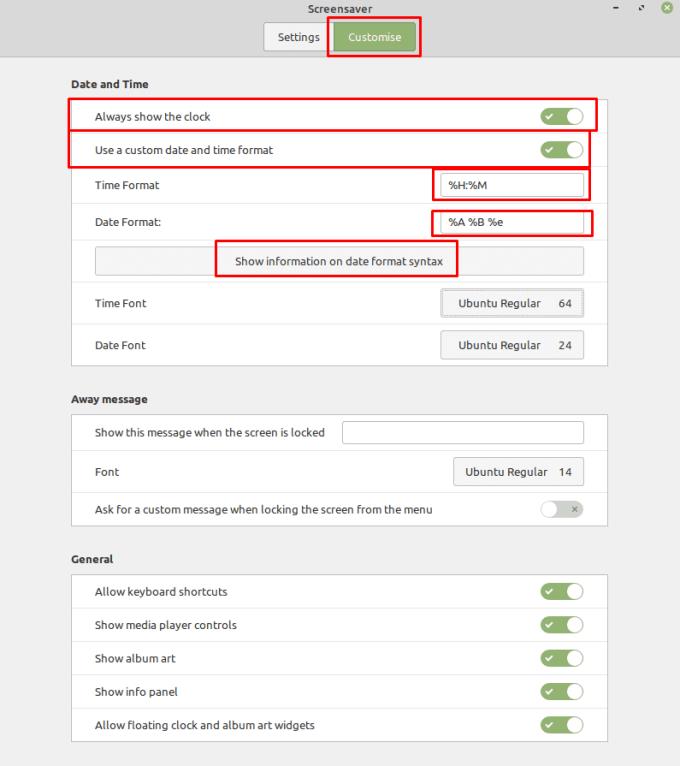
Vous pouvez activer et configurer l'apparence de l'horloge sur l'écran de verrouillage.
Les deux dernières options de date et d'heure vous permettent de configurer la police et la taille de police utilisées pour l'horloge et la date. Cliquez sur la police actuelle pour ouvrir une fenêtre qui vous permet de sélectionner une nouvelle police et une nouvelle taille de police.
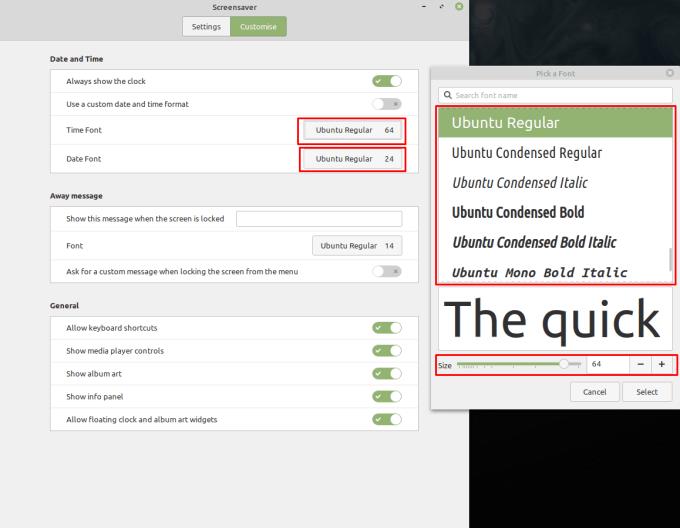
Vous pouvez configurer la police et la taille de la police de l'horloge et de la date sur l'écran de verrouillage.
Pour ajouter un message personnalisé à l'écran de verrouillage, vous devez modifier les options de la section « Message d'absence ». "Afficher ce message lorsque l'écran est verrouillé" est une simple zone de texte, entrez n'importe quel texte et il sera affiché sur l'écran de verrouillage. Encore une fois, vous pouvez définir la police et la taille de la police du message d'absence en cliquant sur l'option "Police".
Si vous souhaitez modifier ou remplacer votre message d'écran de verrouillage en tant que paramètre unique, vous pouvez activer l'option « Demander un message personnalisé lors du verrouillage de l'écran à partir du menu ». Lorsque vous verrouillez l'écran via le menu Démarrer, vous serez invité à saisir un message d'écran de verrouillage qui remplacera temporairement tout message d'écran de verrouillage par défaut.
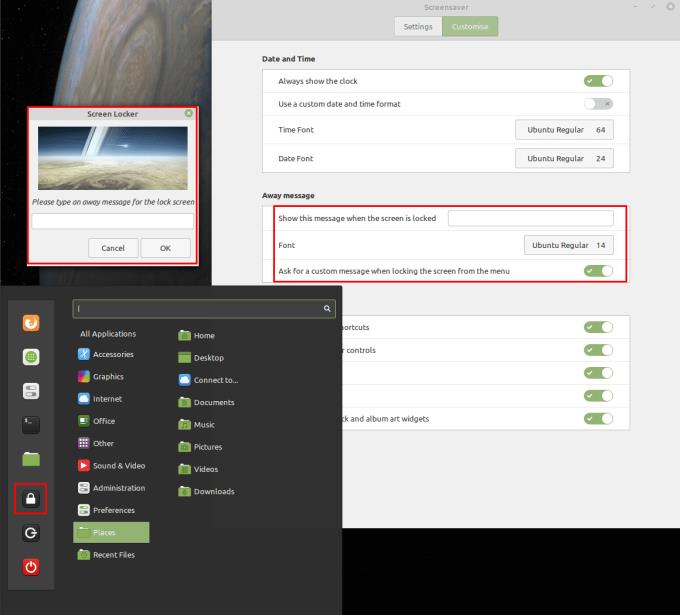
Vous pouvez ajouter un message personnalisé à l'écran de verrouillage si vous le souhaitez.
Découvrez comment afficher et gérer les partitions système sous Linux Mint. Apprenez à formater, démonter et redimensionner vos partitions facilement.
Vous souhaitez souvent que certaines applications et services d'arrière-plan s'exécutent par défaut lorsque vous démarrez votre ordinateur. Lancer trop d'applications au démarrage
Lorsque vous utilisez un ordinateur, vous le contrôlez généralement avec un clavier et une souris. Cependant, si vous utilisez un ordinateur portable, vous pouvez utiliser le pavé tactile pour
Lorsque vous tapez sur un ordinateur, vous souhaitez parfois appuyer sur une touche et la maintenir enfoncée, plutôt que d'appuyer plusieurs fois. C'est souvent le plus utile pour les
Si vous venez d'acquérir un nouvel ordinateur ou si vous avez installé du nouveau matériel sur un ordinateur existant, il est judicieux de vérifier qu'il a été installé.
Lorsque vous utilisez Linux Mint, vous pouvez parcourir et basculer vers vos programmes ouverts avec la barre inférieure. Le processus est très similaire à celui de Windows en
La plupart des ordinateurs ont au moins une forme de périphérique de sortie audio. Les ordinateurs portables ont des haut-parleurs intégrés, et la plupart des ordinateurs seront connectés à certains haut-parleurs ou à un
Le son est une partie importante d'un ordinateur, il existe de nombreux scénarios dans lesquels vous l'utiliseriez, comme écouter de la musique pendant que vous travaillez ou regardez
La plupart du temps, les personnes utilisant votre ordinateur le feront plusieurs fois et créer un compte pour eux est donc une utilisation raisonnable du temps. Créer un compte
Lorsque vous utilisez votre ordinateur, vous souhaiterez probablement qu'il soit configuré dans votre langue locale. Ce n'est pas seulement la langue qui est utilisée, mais le








